BLOG#18 2022.04.09.
Ha nincs megfelelő backup, akkor jönnek a legnagyobb gondok. Ezeket nem csak azoknak ajánlott elolvasni, akik már benne vannak a bajban, mert elég gyakori, hogy a felhasználók csak azt hiszik, hogy van mentésük, pedig nincs nekik!
Tehát igyekszem minden gyakori problémát és azok megoldási lehetőségeit részletesen elmagyarázni, mint például:

A cikk írásakor az aktuális Rekordbox fő verzió a 6-os (6.6.1). A megoldásokat abban fogom szemléltetni, ezek javában igazak a korábbi verziókra is (az 5-ösre főként), de azért előfordulhatnak ebből adódó problémák/eltérések. A 6-os verzióban újdonság (a fizetős csomagokban), hogy mentés készülhet felhőbe mindenről - akár a zenéinkről is, nyilvánvalóan adatvesztés szempontból ez a legbiztonságosabb, de én most ezt a megoldást figyelmen kívül hagyom, és a "hagyományos" offline FREE módszereket fogom elmagyarázni.
Továbbra is érvényben van a tanácsom, hogy angol nyelven használjátok a Rekordboxot, még akkor is, ha nem tudtok angolul. A magyar szörnyű félrefordításokat tartalmaz, illetve én is az angol megnevezéseket fogom használni. Angolra átállítást a beállítások menüpontban találjátok, amit a Rekordbox KEDVENCEK-nek hív magyarul… hmm, ugye értitek már a problémát?
Én Windows környezetben mutatom be a segédleteket, de ezek többnyire ugyanígy alkalmazhatóak Mac-en is!
Nem akarok durván elmélyülni a szoftver részletes programozás technikai működésében, de bizonyos alapokat muszáj az elején tisztázni, hogy a későbbi mentés-visszaállítási technikák könnyebben érthetőek legyenek.
A Rekordbox egy zene-rendszerező (library) program, a számítógépen lévő zenéinket kezeljük vele. A programba importált zenék adatai egy adatbázisban kerülnek tárolásra, mint ahogy a playlist-ek is. Beimportálás után magukról a zenei fájlokról nem készül semmilyen külön másolat, a program lejátszáskor (eléréskor) az eredeti helyén keresi meg a zenéket, majd onnan használja azokat. Ebből adódik, hogy az zenék elérési útja (path) a Rekordboxba való importálás után nem változhat, mert különben a program nem fogja megtalálni azokat (missing file – sárga felkiáltójellel).
Ha elmozgattuk a zenénket máshova a számítógépen, akkor persze megmutathatjuk a Rekordbox-nak, hogy mi lett az új helye, de ha ezt többszáz vagy többezer zenénél kell megtenni az már nem jó móka. Trükkök vannak rá, de azt most nem itt fejteném ki, jobb, ha tartjátok az alapszabályt: a zenéket ne mozgassátok a gépen Rekordboxba importálás után már.

A Rekordbox adatbázisba tárolódik el minden, például: a meta tag-ek (előadó, cím, stílus stb.) – amik a zenékben szerepelnek ID3 tag-ek, azok is átmásolódnak az adatbázisba – a zenék grid-je, a mentett loop-ok és cue-k, az előbb említett helyi elérési út is, melyik playlistekben szerepel a zene, stb. gyakorlatilag minden. Egyedül a zenék hullámrajza (waveform) tárolódik adatbázison kívül külön plusz fájl(ok)ban, de persze ezeknek az elérési útja és azonosítója is az adatbázisba kerül.

A Rekordbox bal felső menüsávján válasszuk a File > Library > Backup library menüpontot.
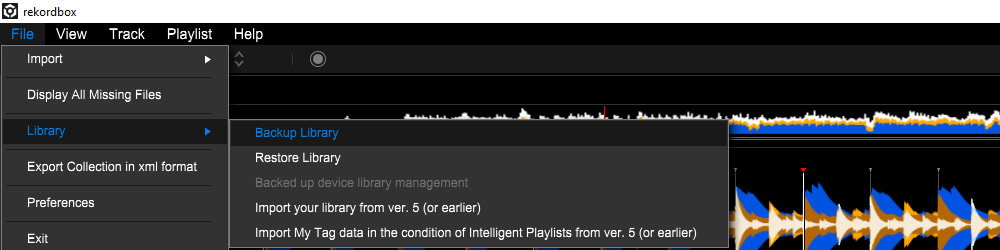
Először felugró ablakos értesítés érkezik, hogy ez sok időt fog igénybe venni, de ettől nem kell megijedni… természetesen OK-ézzuk le!
A következő lépésben megkérdezi, hogy a zenékről is készítsen-e mentést. Itt a NO -ra nyomjunk! A zenékről másként fogunk gondoskodni, így később gyorsabb lesz egy-egy új mentést készítenünk.
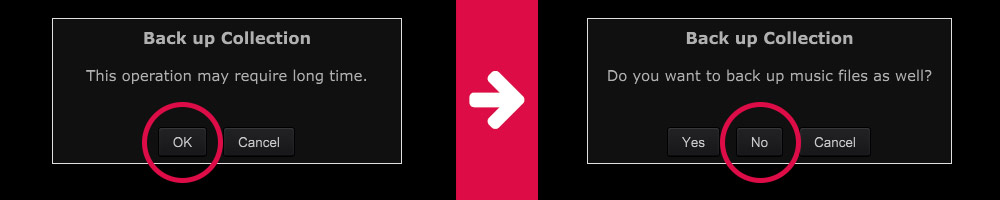
Ezután a szokásos tallózó ablak fog megnyílni, melyben ki kell válasszuk, hogy hova készüljön a mentés. Ez egyetlen darab ZIP fájl lesz. Egyelőre ezt bárhova rakhatjátok, de azt javaslom ne itt küldjétek közvetlen egy külső tárolóra, először inkább egy belső meghajtóra tegyétek.
Mentésre nyomva megkezdődik a művelet, aminek sebessége az adatbázis méretétől (ami nem azonos a zenék darab számával) és a gép/SSD/HDD sebességétől függ elsősorban. Várhatóan néhány perces művelet lesz ez, extrémebb esetben mondjuk 20-30 perc. Akkor lenne ez sokkal több, ha a zenékről is ebben a lépésben készülne másolat, de erre később térünk rá!
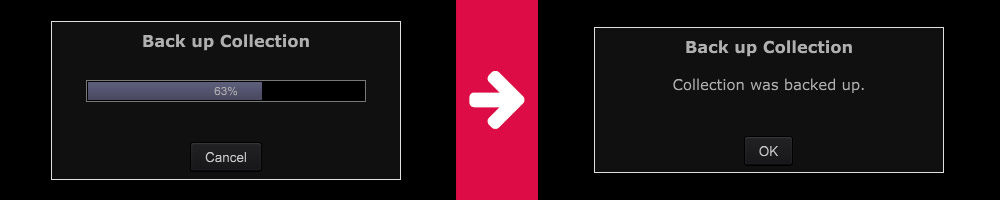
Jön a végső üzenet: elkészült a mentés! Hurrá!
Ezután az elkészült ZIP fájlt rakjuk el egy külső meghajtóra! Minden biztonsági mentés ökölszabálya, hogy azt egy másik meghajtón/eszközön tároljuk, ami független és fizikailag leválasztott a használatos számítógéptől. Például egy külső USB-s tárolón. A legjobb, ha ez egy külön, csak és kizárólag erre fenntartott eszköz. Tehát semmi másra soha nem használjuk, csak arra, hogy a mentést tároljuk rajta!
Természetesen erre vannak más egyéb professzionális eszközök is (NAS, felhő, másik gép stb.), de azokba ne itt menjünk bele, a legegyszerűbb és szinte a legjobb a csak erre fenntartott, USB-s meghajtó.
Az adatbázisunk ezután visszaállítható lesz a ZIP fájl segítségével. Ennek menetére később térek ki.
Korábbi Rekordbox verziók esetén a programba épített zene mentés (ahol korábban a NO-ra nyomtunk a Backup library során) nem egészen volt tökéletes, de ezt mostanra kijavították, és remekül működik (6.6.1), tehát akár ezt is választhatjuk (akkor nyomjunk YES-t 😊). Ekkor a mentés során az adatbázis ZIP fájl mellé egy rekordbox_bak nevű mappába másolat készül majd a zenéinkről, amik egy sajátos mappa struktúrába kerülnek és át is neveződnek a fájlok! Viszont a visszaállításkor tökéletesen helyre rak mindent! Megcsinálja az eredeti mappa struktúránkat és vissza alakítja a fájlneveinket (korábban, régebbi Rekordbox verzióknál nem így történt). Tehát mára már ez is egy jó módszer a zenéink mentésére, de tényleg sokáig tart a programnak. (Több óra is lehet.)

Fontos, hogy a visszaállításnak is megvannak a lépései amire szintén ki fogok térni. Lehetőség szerint ebből a rekordbox_bak -ból ne manuálisan (kézzel, másolgatással) próbáljátok pótolni az elveszett zenéiteket!
Kézzel készítsünk másolatot a gépünkön lévő zenékről, lehetőleg szintén egy, csak erre a célra fenntartott külső USB eszközre (ugyanaz igaz erre is, amit feljebb írtam a ZIP fájl tárolása kapcsán). Tehát Windows Intézőben vagy bármilyen fájlkezelőben másoljuk le a fájlokat. Itt kiemelten fontos az eredeti mappastruktúra megtartása, hogy az könnyen visszaállítható és átlátható legyen.
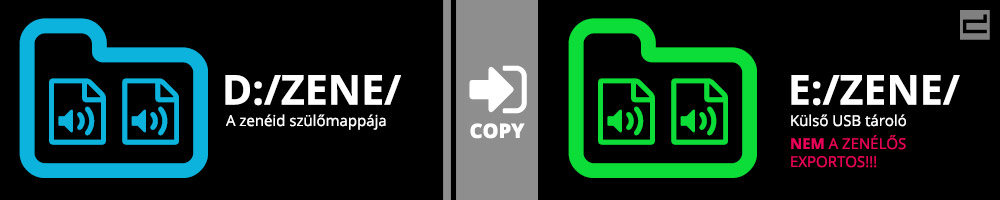
Tömören: érdemes a zenéinket egy jól felépített mappa szerkezetben tárolni, de mindenképpen úgy, hogy egyetlen (vagy néhány) szülőmappára visszavezethető legyen az összes. Így ebben az esetben is könnyű dolgunk lesz, ezeket a szülőmappákat teljes egészében lemásoljuk a külső backup (USB) eszközünkre és készen is vagyunk!
Később újbóli másolat készítése esetén megadhatjuk, hogy csak azokat a fájlokat másolja, amik újak vagy változtak. Így jelentősen gyorsabb lesz az időnkénti mentés, nem másolja le az összes zenét még egyszer, csak az újakat, vagy amelyiken változás történt.
Léteznek professzionális eszközök és megoldások a zenefájlok backup-olására (pl. SyncToy), amelyekkel akár automatizálni is tudunk, de ezen lehetőségek részletes ismertetésébe itt nem mennék bele, mert ezek több informatikai tudást igényelnek az általánosnál és a cikknek elsősorban az a célja, hogy bármelyik Rekordbox felhasználó tökéletes biztonsági másolatot készíthessen magának.
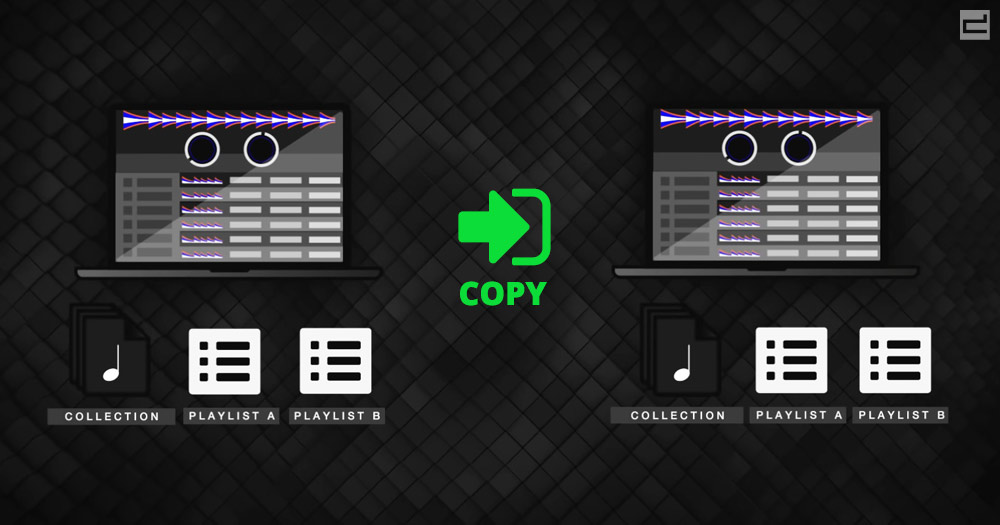
Ha a kézzel másolós módszerrel mentettük le a zenéinket, akkor először azokat másoljuk le a backup eszközünkről, kiemelten ügyelve arra, hogy pontosan ugyanaz maradjon az elérési útja, mint eredetileg volt. Tehát az említett szülőmappát/mappákat ugyanoda tegyük, ahol volt. Pontos egyezés szükséges! Meghajtó betűjel és az esetleges felsőbb mappák nevei is pontosan ugyanannak kell lennie, kis és nagybetű, ékezetek, illetve szóközök is számítanak (utóbbiak használatát amúgy lehetőleg illik kerülni, mert ebből ilyenkor lehet baj!).
Példa: a zenéink benne vannak mondjuk egy Music könyvtárban (további almappák természetesen lehetnek ezen belül) a D meghajtónkon valami más mappán belül akár (tisztább, ha közvetlen a meghajtó gyökerében van). Ennek elérési útja így néz ki: D:\Dolgok\Music
Az visszaállítandó gépen létre kell hoznunk egy D betűjelű meghajtót, arra egy Dolgok nevű mappát, és abba másolhatjuk a mentésünk Music nevű mappáját egy az egyben. Bármi más lesz, nem lesz jó. Nem lehet más betűjelű meghajtó, nem lehet kisbetűs a dolgok mappa, nem lehet másik mappában a Dolgok…stb. Pontosan ugyanaz legyen, mint eredetileg volt akkor, amikor a mentést készítettük a Rekordbox (adatbázisról)!
Ha a Rekordbox-al csináltuk a zenei fájlok mentését is (YES-re nyomtunk az első kérdésnél), akkor az adatbázis visszaállításával automatikusan visszafogja állítani egyszerre a zenéinket is! (Ennek lépései a következő bekezdésben!)
Telepítsük a Rekordboxot, a legjobb, ha pontosan ugyanaz a verzió, mint amit mentéskor használtunk (6.xx) (ezért is érdemes nem túlzottan elmaradni a frissítésekkel), de egyébként többnyire nincs baj belőle, ha van egy kis alverzió eltérés. Főverzióban viszont ne legyen különbség! Vannak erre is módszerek, de akkor több ponton, más dolgokra kell figyelnünk és számítanunk – nem térek most ki rá részletesen, ne legyen főverzió különbség és akkor nem fog fájni!
Ezután nincs más dolgunk, mint betölteni a mentett adatbázist a ZIP fájlunkból. Itt is igaz, csak visszafelé, amit a mentéskor írtam: lehetőleg ne közvetlen a backup (USB) eszközről töltsük be a fájlt, hanem előtte másoljuk le a gép egyik belső meghajtójára! Aztán Rekordbox File menü > Library > Restore
Figyelmeztetni fog, hogy a jelenlegi Rekordbox adatbázis felülírásra fog kerülni! Ez egy frissen telepített gépen értelemszerűen üres lesz, tehát mindegy. Ha pedig egy régebbi állapot visszaállítása a célunk, akkor azért nem árt visszatöltés előtt másolatot készíteni az aktuális adatbázisról is, hátha arra kell visszatérnünk majd valamiért!
Készen vagyunk, boldogság van!
…ha betartod ezeket az egyszerű lépéseket hiánytalanul! De mi van, ha nem? Hát, akkor jönnek a nehéz esetek, a következőkben ezeket részletezem. Sok jóra ne számítsatok, ebben az esetben vagy nincs megoldás, vagy komolyabb informatikai tudás szükséges, vagy olyan végeredmények lesznek, amiknek tuti nem fogtok örülni!

Ez egy kompromisszumos/hiányos megoldás arra az esetre, ha nem csináltál rendes biztonsági mentést (a cikk elejében leírtak alapján). Tehát meg van az Export USB eszközöd, amiről zenélni szoktál, a számítógéped meg mondjuk elromlott és újra kellett telepíteni, netán elveszett és nem volt normális backupod.
Az Export eszközödön a zenefájlok nem abban a struktúrában tárolódnak le, mint ahogy a számítógépeden voltak. Exportáláskor az USB eszközre a Contents mappában előadónként mappát készít minden zenének, ami alatt még albumokra is osztja azokat… mondanom sem kell, hogy egy trehányul kitöltött meta-s adatbázis után milyen szörnyűség jön itt létre, mert ilyenkor egy karakter különbség az előadóban, az már neki másik előadót jelent, vagy egy kitöltetlen Album meta az már unknown lesz –tehát hajtépés! Ráadásul a fájlnevek is átalakulnak (speciális karakterek, ékezetek, szóközök átalakulnak és a hosszú fájlnevek vége is levágódik). Ennek mind programozás technikai okai vannak, aminek egy részére lenne megoldás egyébként, de ennyire mélyen ne menjünk bele. Talán egyértelmű, hogy ezt ebben a formában, simán visszamásolni a gépedre nem jó ötlet.
Ha frissen telepített (vagy nem a saját eredeti) Rekordboxod alatt csatlakoztatod az Export USB eszközödet akkor is lehetőséged lesz a Playlistek Importálására. Jobb klikk a Rekordboxban a fa struktúra Device részében az adott playlistre > Import. Ekkor megkérdezi, hogy a zenefájlokat hova másolja a helyi számítógépen. Kiválasztasz egy helyet, fel is másolja a zenefájlokat a kiválasztott mappán belül egy Contents mappába, az említett sajátos előadó-album struktúrában (rövidített, átalakított fájlnevekkel), a playlisted pedig bekerül az új (vagy idegen) Rekordboxba. Működik is, de sajnos ez csak látszólag boldogság, mert a zenei fájlok struktúrája úgymond fapad lesz, és később iszonyat nehéz lesz értelmesen kezelni azokat.
Ha külön-külön importálod a playlist-eket, akkor pedig a duplikátumok kezelése problémássá válik. Észreveszi a rendszer, hogy már valami megvolt, de több száz vagy ezer esetben egyesével átgondolni, hogy mi a helyes megoldás az el fog tartani egy darabig (vagy merészen ráengeded az egészre a szabályt).
Ha tényleg nincs semmi más módod, akkor így részben megmenekültél, de ettől a ponttól normálisan helyre rakni a régi állapotot úgy, hogy hosszútávon normálisan karbantartható legyen, piszok sok melóval fog járni, ami mennyiségtől függően inkább nevezhető lehetetlennek! Neki állhatsz javítgatni a fájlneveket, újraépíteni valami értelmes struktúrát, majd újra tanítani az elérési útvonalat a Rekordboxan (fájl mappánként)… de nem kell hozzá eszeveszett mennyiség, hogy jobban megérje akkor már inkább teljesen új adatbázist kezdeni az elejéről, fájl rendrakás után, mert az egészhez képest az újraanalizálás, cue pontozás, tag-elés lehet kisebb meló összeségében. Persze ez zenék és listák mennyiségétől függ, de hát kinek nincs ezekből sok?! Egész egyszerűen ez nem biztonsági mentésre és visszaállításra való módszer!
Léteznek kisebb nagyobb tools-ok ennek a problémának a megoldására, többnyire fizetősen vagy lelkes programozó dj-ktől, de nyilván nem tudom őket mind kipróbálni és eleve ezek az esetek/módszerek már mélyebbre mennek, kell hozzá egy felsőbb szintű informatikai szaktudás és más egyéb feltételek (régi adatbázis fájl pl). Rengeteg érzékeny pont van, amin el lehet hasalni. Ezeket itt most nem taglalom részletesebben, higgyétek el, ez nehéz út! Mindenképpen megéri tehát normálisan backup-olni (lásd a cikk elején)!

Általában a zenéinket egy másodlagos belső meghajtón tároljuk (tehát nem a C-n), így azok nagyobb eséllyel megmenekülnek, ha a rendszer elindíthatatlanná válik. Viszont a Rekordbox adatbázis a legtöbb esetben odaveszik ilyenkor. Az ilyen esetek kivédésére a rendes backup-olás mellett jó védekezés még, ha a Rekordbox adatbázist is másik meghajtón tároljuk. Alapértelmezetten a C meghajtón lesz, de ezt átállíthatjuk a Rekordbox Preferences / Advanced / Database lap legalján.
Itt egyébként lehetőség van külső USB-s meghajtóra vagy netán hálózati vagy cloud meghajtóra átvinni az adatbázist, aztán akár több géppel használni, de nem veszélytelen játék ez, nagyon oda kell figyelni a szinkronizációra és, hogy ne legyen egyidejű használat, de erre nem most fogok kitérni részleteiben. (A fizetős Rekordbox csomag talán leghasznosabb funkciója a cloud, az egyik kiváló megoldás erre amúgy.)
Tehát, valamilyen módon eléred az egykori C meghajtódat teljes egészében, pontosabban a lényeg, hogy birtokodban van az egykori C:/Users/FELHASZNÁLÓNEVED/AppData/Roaming/Pioneer/ mappád teljes tartalma.
A mappa eléréséhez rendszergazdai jogosultság és a rendszerfájlok/mappák láthatóságának bekapcsolása szükséges! (Windows)
Fel kell telepítened az új gépre a korábbival megegyező verziójú Rekordboxot. Nagyon fontos, hogy az új gépen is pontosan ugyanaz legyen a Windows felhasználóneved, mint a régi gépen. Ha utólag írod át felhasználóneved, akkor nem lesz jó, mert akkor a Users mappában a felhasználóneved mappája nem fog átíródni! Ellenkező esetben bug-ok fognak létrejönni a helyreállítás után (vagy nem is fog sikerülni).
Elindítod a frissen telepített Rekordboxot, bejelentkezel a Pioneer fiókodba (aktiválás), végig nyomod a FREE előfizetési módra a lépéseket.
Ezután bezárod a Rekordboxot (nem árt feladatkezelőben is ellenőrizni, hogy nem-e fut még Pioneer folyamat). Aztán a fent említett mappát és teljes tartalmát egy az egyben kicseréled a régivel (az összes rejtett és rendszerfájlt is beleértve): C:/Users/FELHASZNÁLÓNEVED/AppData/Roaming/Pioneer/
Aztán nagy levegő, Rekordbox indítás, és csoda! 😊
Több helyen is említettem, hogy "erre nem térek ki részletesen" méghozzá azért, mert egy bárki számára érthető segédletet szerettem volna készíteni! Ha belemegyek speciálisabb technikákba és megoldásokba, akkor azt csak a nagyobb kockák értenék, de nekik meg pont kevésbé van szükségük erre a cikkre, szóval szándékosan kihagytam inkább a könnyebb érthetőség érdekében! Ezeknél egyébként is már más szoftvereket is be kell vonni, illetve sok olyan változó körülmény van, amit nem tudnék folyamatosan tesztelni és frissen tartani itt.
Általában azt szoktam mondani, hogy nyugodtan írjatok, ha elakadtok, de ennél a cikknél sajnos most pont az ellenkezőjét kell kérnem! Rengeteg segítség kérést kapok ebben a témában (ezért is kellett volna már nagyon rég megírnom ezt a cikket)! Sajnos borzasztó időigényes valakinek személyre szabottan segítenem a visszaállításban, erre sajnos nincs lehetőségem, de remélem ezt megértitek! Ez a cikk az esetek többségében teljes segítséget fog nyújtani a bajba jutottaknak, de ha megfogadjátok a leírtakat, akkor nem is igen tudtok nagy bajba kerülni! Természetesen más egyéb esetekben üzenhettek továbbra is!
by DANEE DEE